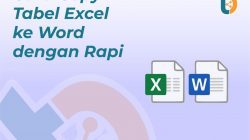ⓘ Terakhir diperbarui Mei 2023 oleh Tempat Bagi
Microsoft Excel adalah salah satu perangkat lunak spreadsheet yang paling populer di dunia. Banyak orang menggunakannya untuk keperluan bisnis, keuangan, atau pekerjaan sehari-hari. Salah satu fitur yang sering dimanfaatkan dalam Excel adalah kemampuannya untuk mengonversi angka menjadi huruf. Dalam artikel ini, kita akan menjelajahi secara sistematis tentang rumus terbilang Excel Rupiah yang memungkinkan kita mengubah angka menjadi huruf dengan efisien. Dengan memahami rumus ini, kita dapat meningkatkan produktivitas kita dalam mengolah data di Microsoft Excel.
Pengenalan Rumus Terbilang Excel
Rumus Terbilang Excel adalah sebuah rumus yang digunakan untuk mengonversi angka menjadi format terbilang atau huruf. Dengan menggunakan rumus ini, kita dapat mengubah angka Rp. 850.000,- menjadi “delapan ratus lima puluh ribu rupiah” atau dengan gaya huruf awal kapital “Delapan Ratus Lima Puluh Ribu Rupiah.” Rumus ini sangat berguna ketika kita ingin menampilkan data dalam format yang lebih deskriptif dan mudah dipahami oleh orang lain.
Penggunaan Fungsi Terbilang
Biasanya, terdapat beberapa cara untuk menampilkan rumus terbilang di Excel, seperti menggunakan kode macro VBA atau Add-in terbilang Excel. Namun, terdapat beberapa kekurangan dalam metode tersebut, seperti:
- Jika menggunakan Add-In, kemungkinan fungsi terbilang tidak akan bekerja jika dibuka pada komputer lain.
- Jika menggunakan kode VBA, bagi yang awam biasanya akan kesulitan menerapkannya.
- Jika menggunakan kode VBA, maka file tidak akan bisa disimpan dengan ekstensi .xlsx
- dan lain-lain.
Namun, ada cara lain yang lebih sederhana dan dapat digunakan di berbagai versi Excel, mulai dari Microsoft Excel 2007 hingga versi terbaru. Cara ini melibatkan kombinasi beberapa fungsi Excel untuk membuat rumus terbilang.
Ada dua jenis rumus terbilang yang dapat digunakan. Pertama, untuk merubah angka ke huruf terbilang dalam mata uang Rupiah. Misalnya, mengubah angka 2.500.000 menjadi “Dua Juta Lima Ratus Ribu.” Kedua, merubah angka menjadi kata, seperti mengubah 89,90 menjadi “Delapan Sembilan Koma Sembilan Nol.”
Rumus Terbilang Excel Rupiah
Berikut adalah contoh rumus terbilang Excel untuk mata uang Rupiah:
=IF(A1=0;”nol”;IF(A1<0;”minus “;””)& SUBSTITUTE(TRIM(SUBSTITUTE(SUBSTITUTE(SUBSTITUTE(SUBSTITUTE(SUBSTITUTE(SUBSTITUTE(SUBSTITUTE(SUBSTITUTE(SUBSTITUTE(SUBSTITUTE(SUBSTITUTE(SUBSTITUTE(SUBSTITUTE(SUBSTITUTE(SUBSTITUTE(SUBSTITUTE(SUBSTITUTE(SUBSTITUTE(SUBSTITUTE(SUBSTITUTE(SUBSTITUTE(SUBSTITUTE(SUBSTITUTE(SUBSTITUTE( IF(–MID(TEXT(ABS(A1);”000000000000000″);1;3)=0;””;MID(TEXT(ABS(A1);”000000000000000″);1;1)&” ratus “&MID(TEXT(ABS(A1);”000000000000000″);2;1)&” puluh “&MID(TEXT(ABS(A1);”000000000000000″);3;1)&” trilyun “)& IF(–MID(TEXT(ABS(A1);”000000000000000″);4;3)=0;””;MID(TEXT(ABS(A1);”000000000000000″);4;1)&” ratus “&MID(TEXT(ABS(A1);”000000000000000″);5;1)&” puluh “&MID(TEXT(ABS(A1);”000000000000000″);6;1)&” milyar “)& IF(–MID(TEXT(ABS(A1);”000000000000000″);7;3)=0;””;MID(TEXT(ABS(A1);”000000000000000″);7;1)&” ratus “&MID(TEXT(ABS(A1);”000000000000000″);8;1)&” puluh “&MID(TEXT(ABS(A1);”000000000000000″);9;1)&” juta “)& IF(–MID(TEXT(ABS(A1);”000000000000000″);10;3)=0;””;IF(–MID(TEXT(ABS(A1);”000000000000000″);10;3)=1;”*”;MID(TEXT(ABS(A1);”000000000000000″);10;1)&” ratus “&MID(TEXT(ABS(A1);”000000000000000″);11;1)&” puluh “)&MID(TEXT(ABS(A1);”000000000000000″);12;1)&” ribu “)& IF(–MID(TEXT(ABS(A1);”000000000000000″);13;3)=0;””;MID(TEXT(ABS(A1);”000000000000000″);13;1)&” ratus “&MID(TEXT(ABS(A1);”000000000000000″);14;1)&” puluh “&MID(TEXT(ABS(A1);”000000000000000″);15;1));1;”satu”);2;”dua”);3;”tiga”);4;”empat”);5;”lima”);6;”enam”);7;”tujuh”);8;”delapan”);9;”sembilan”);”0 ratus”;””);”0 puluh”;””);”satu puluh 0″;”sepuluh”);”satu puluh satu”;”sebelas”);”satu puluh dua”;”duabelas”);”satu puluh tiga”;”tigabelas”);”satu puluh empat”;”empatbelas”);”satu puluh lima”;”limabelas”);”satu puluh enam”;”enambelas”);”satu puluh tujuh”;”tujuhbelas”);”satu puluh delapan”;”delapanbelas”);”satu puluh sembilan”;”sembilanbelas”);”satu ratus”;”seratus”);”*satu ribu”;”seribu”);0;””));” “;” “))
Pada rumus terbilang diatas, referensi cell A1 merupakan angka yang akan diubah menjadi teks/huruf terbilang.
Anda juga dapat menambahkan teks rupiah pada akhir rumus di atas, sehingga rumus terbilangnya menjadi:
=RumusTerbilang & ” Rupiah”
Jika Anda menginginkan Rumus Terbilang dengan huruf kapital pada setiap awal kata, rumusnya adalah sebagai berikut:
=IF(A1=0;”Nol”;IF(A1<0;”Minus “;””)& SUBSTITUTE(TRIM(SUBSTITUTE(SUBSTITUTE(SUBSTITUTE(SUBSTITUTE(SUBSTITUTE(SUBSTITUTE(SUBSTITUTE(SUBSTITUTE(SUBSTITUTE(SUBSTITUTE(SUBSTITUTE(SUBSTITUTE(SUBSTITUTE(SUBSTITUTE(SUBSTITUTE(SUBSTITUTE(SUBSTITUTE(SUBSTITUTE(SUBSTITUTE(SUBSTITUTE(SUBSTITUTE(SUBSTITUTE(SUBSTITUTE(SUBSTITUTE( IF(–MID(TEXT(ABS(A1);”000000000000000″);1;3)=0;””;MID(TEXT(ABS(A1);”000000000000000″);1;1)&” ratus “&MID(TEXT(ABS(A1);”000000000000000″);2;1)&” puluh “&MID(TEXT(ABS(A1);”000000000000000″);3;1)&” trilyun “)& IF(–MID(TEXT(ABS(A1);”000000000000000″);4;3)=0;””;MID(TEXT(ABS(A1);”000000000000000″);4;1)&” ratus “&MID(TEXT(ABS(A1);”000000000000000″);5;1)&” puluh “&MID(TEXT(ABS(A1);”000000000000000″);6;1)&” milyar “)& IF(–MID(TEXT(ABS(A1);”000000000000000″);7;3)=0;””;MID(TEXT(ABS(A1);”000000000000000″);7;1)&” ratus “&MID(TEXT(ABS(A1);”000000000000000″);8;1)&” puluh “&MID(TEXT(ABS(A1);”000000000000000″);9;1)&” juta “)& IF(–MID(TEXT(ABS(A1);”000000000000000″);10;3)=0;””;IF(–MID(TEXT(ABS(A1);”000000000000000″);10;3)=1;”*”;MID(TEXT(ABS(A1);”000000000000000″);10;1)&” ratus “&MID(TEXT(ABS(A1);”000000000000000″);11;1)&” puluh “)&MID(TEXT(ABS(A1);”000000000000000″);12;1)&” ribu “)& IF(–MID(TEXT(ABS(A1);”000000000000000″);13;3)=0;””;MID(TEXT(ABS(A1);”000000000000000″);13;1)&” ratus “&MID(TEXT(ABS(A1);”000000000000000″);14;1)&” puluh “&MID(TEXT(ABS(A1);”000000000000000″);15;1));1;”Satu”);2;”Dua”);3;”Tiga”);4;”Empat”);5;”Lima”);6;”Enam”);7;”Tujuh”);8;”Delapan”);9;”Sembilan”);”0 ratus”;””);”0 puluh”;””);”Satu puluh 0″;”Sepuluh”);”Satu puluh Satu”;”Sebelas”);”Satu puluh Dua”;”Duabelas”);”Satu puluh Tiga”;”Tigabelas”);”Satu puluh Empat”;”Empatbelas”);”Satu puluh Lima”;”Limabelas”);”Satu puluh Enam”;”Enambelas”);”Satu puluh Tujuh”;”Tujuhbelas”);”Satu puluh Delapan”;”Delapanbelas”);”Satu puluh Sembilan”;”Sembilanbelas”);”Satu ratus”;”Seratus”);”*Satu ribu”;”Seribu”);0;””));” “;” “))
Untuk menggunakan Rumus Terbilang diatas, ada beberapa hal yang perlu diperhatikan.
- Microsoft Excel hanya dapat menampilkan maksimal 15 digit angka. Jadi jika Anda memasukkan lebih dari 15 digit angka, rumus tersebut tidak akan menampilkan fungsi terbilang sebagaimana mestinya.
- Rumus Terbilang Excel tersebut tidak dapata menampung angka dibelakang koma, jika Anda memasukkan angka dibelakang koma, jangan menggunakan rumus diatas atau pisahkan dulu antara angka depan koma dan belakang koma.
- Cell A1 pada rumus diatas adalah cell dimana angka yang akan dikonversi ke kalimat berada, jadi silahkan disesuaikan.
- Jika regional setting komputer Anda masih default English, rubah ke bahasa Indonesia atau silahkan ganti titik koma (;) pada rumus terbilang tersebut menjadi koma (,).
Rumus Terbilang Excel Angka ke Kata
Dalam kasus ini, Rumus Terbilang Excel akan kita gunakan untuk merubah angka ke huruf atau kata seperti merubah angka 27,70 menjadi Dua Tujuh Koma Tujuh Nol.
Rumus terbilang yang bisa kita gunakan adalah:
=SUBSTITUTE(SUBSTITUTE(SUBSTITUTE(SUBSTITUTE(SUBSTITUTE(SUBSTITUTE(SUBSTITUTE(SUBSTITUTE(SUBSTITUTE(SUBSTITUTE(SUBSTITUTE(TEXT(A1;”#,00″); 0;”Nol “);1;”Satu “);2;”Dua “);3;”Tiga “);4;”Empat “);5;”Lima “);6;”Enam “);7;”Tujuh “);8;”Delapan “);9;”Sembilan “);”,”;”Koma “)
Pada rumus terbilang diatas, referensi cell A1 merupakan angka yang akan diubah menjadi teks/huruf terbilang.
Jika hanya menginginkan satu angka dibelakang koma maka silakan disesuaikan “#,00” menjadi “#,0” atau yang lainnya sesuai kebutuhan.
Kesimpulan
Dalam artikel ini, kita telah menjelajahi rumus terbilang Excel yang dapat digunakan untuk mengonversi angka menjadi huruf dengan mudah. Dengan menggunakan fungsi terbilang, kita dapat menyajikan data secara lebih deskriptif dan mudah dipahami. Kami juga melihat beberapa kasus khusus yang perlu diperhatikan agar rumus terbilang berfungsi dengan baik.
Dengan memahami konsep dan tips dalam artikel ini, diharapkan Anda dapat menggunakan rumus ini secara efisien dan meningkatkan produktivitas Anda dalam mengolah data di Excel.
Semoga penjelasan ini membantu! Jika Anda memiliki pertanyaan lebih lanjut, jangan ragu untuk menulisnya di kolom komentar di bawah. Jangan lupa untuk klik tombol suka dan share artikel ini kepada teman-teman agar semakin banyak orang yang dapat memahaminya. Terima kasih telah membaca!